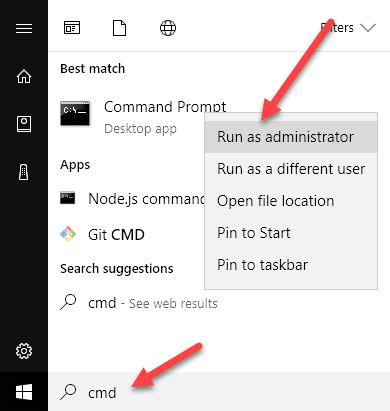بشكل افتراضي ، يتم تعطيل حساب المسؤول المحلي في نظام التشغيل Windows 10. هناك بعض البرامج التي تتطلب تسجيل دخول المستخدم باستخدام حساب المسؤول المحلي لتثبيت البرنامج أو تنفيذ بعض الإجراءات على الكمبيوتر. على الرغم من أن حساب المستخدم العادي الخاص بك يعتبر حساب "مسؤول" ، سيظل يطلب منك UAC عند تنفيذ إجراءات معينة على الكمبيوتر.
لن يتلقى حساب المسؤول المضمن المطالبات UAC. في هذه المقالة ، سوف أطلعك على الخطوات اللازمة لتمكين حساب المسؤول بحيث يمكنك تسجيل الدخول إليه في Windows 10.
الطريقة الأولى - المستخدمون المحليون والمجموعات المحلية
أول طريقة لتمكين حساب المسؤول المضمن في فتح "المستخدمون المحليون والمجموعات المحلية". يمكنك القيام بذلك عن طريق النقر بزر الماوس الأيمن على الكمبيوترأو هذا الكمبيوترواختيار إدارة.
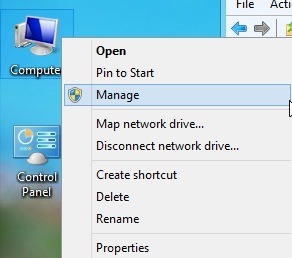
في شاشة إدارة الكمبيوتر ، امض قدمًا المستخدمون المحليون والمجموعات المحلية، ثم انقر على المستخدمون. سترى حساب المسؤولفي الجزء الأيسر.
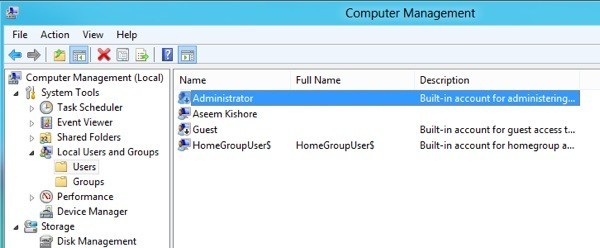
انقر بزر الماوس الأيمن على >حساب المسؤولوانقر على الخصائص.
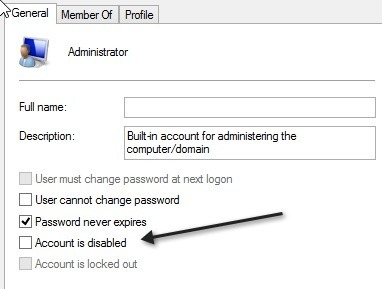
انطلق وألغِ تحديد الحساب تم تعطيله. من المستحسن أيضًا تعيين كلمة مرور لحساب المسؤول نظرًا لأنه يتمتع بإمكانية وصول غير مقيد إلى النظام بالكامل. الآن يمكنك تسجيل الخروج من حسابك الحالي وسترى ظهور حساب المسؤول في قائمة المستخدمين.
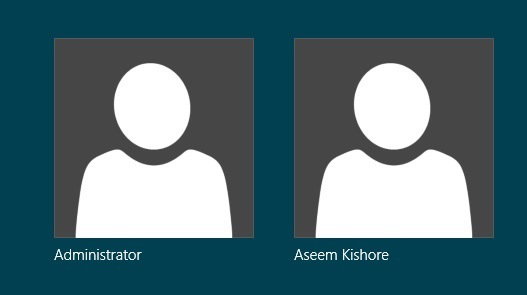
الطريقة الثانية - الأمر موجه
يمكنك أيضًا تمكين وتعطيل حساب المسؤول المحلي من خلال موجه الأوامر. للقيام بذلك ، يجب عليك فتح موجه أوامر مرتفع في Windows 10. للقيام بذلك ، انقر فوق ابدأ ، واكتب cmdثم انقر بزر الماوس الأيمن فوق موجه الأوامر>واختر تشغيل كمسؤول.
سيؤدي هذا إلى فتح موجه الأوامر بأذونات مرتفعة. يمكنك أيضًا الحصول على مربع حوار UAC حيث يتعين عليك فقط النقر على نعم. في موجه الأوامر ، اكتب ما يلي لتمكين حساب المسؤول المضمن:
net user administrator /active:yes
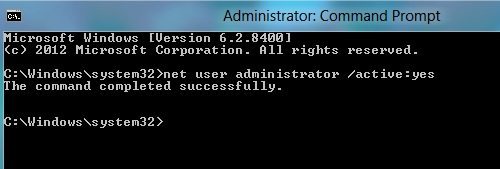
لتعطيل حساب المسؤول المضمن ، استخدم هذا الأمر بدلاً من ذلك:
net user administrator /active:no
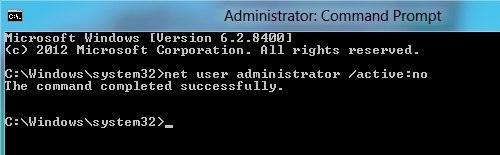
الطريقة الثالثة - نهج الأمان المحلي
تتمثل الطريقة الأخيرة لتمكين أو تعطيل حساب المسؤول في Windows 20 في استخدام نهج الأمان المحلي. من المحتمل ألا يكون هذا الخيار متاحًا إلا في الإصدار الاحترافي من Windows 10. لفتح سياسة الأمان المحلية في Windows 10 ، انتقل إلى لوحة التحكمثم انقر فوق أدوات إدارية. قد تحتاج أيضًا إلى تغيير العرض إلى رموز صغيرة أو كبيرة بدلاً من الفئة.
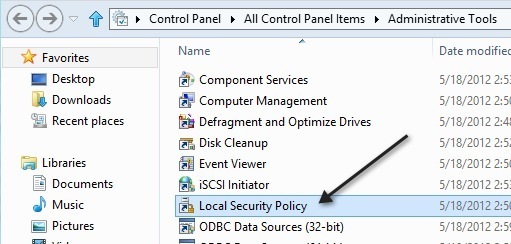
في الجزء الأيمن ، انقر فوق . >السياسات المحليةثم خيارات الأمان. العنصر الأول هو الحسابات: حالة حساب المسؤول.
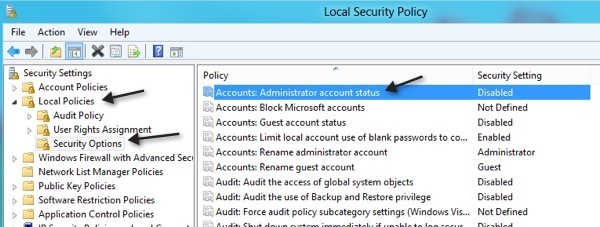
انقر نقرًا مزدوجًا على العنصر ويمكنك النقر فوق زر الاختيار Enabled (تمكين).
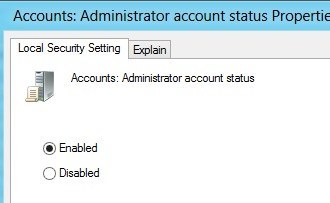
هذا كل شيء! هذه هي الطرق الثلاث المختلفة لتمكين تسجيل الدخول إلى حساب المسؤول المضمن وتسجيل الدخول إليه في نظام التشغيل Windows 20. إذا كان لديك أي أسئلة ، فقم بإرسال تعليق وسأحاول مساعدتك. استمتع!